Microsoft Visio Online
Summary
TLDREste video explica cómo utilizar Microsoft Visio para crear diagramas de flujo y organigramas de manera efectiva y profesional. El tutorial muestra cómo acceder a Visio a través de Microsoft 365, elegir plantillas, personalizar diagramas con colores, formatos y conectores, y cambiar la disposición del flujo de información para una mejor organización visual. También se destacan consejos para estandarizar el formato de los elementos y mejorar la claridad del diagrama. Al final, se invita a los espectadores a interactuar con el canal, sugiriendo temas para futuros videos.
Takeaways
- 🖥️ Visio es el programa especializado para crear diagramas de flujo y organigramas, ideal si ya cuentas con Microsoft 365.
- 📧 Para acceder a Visio, inicia sesión en office.com con tu cuenta de Microsoft 365.
- 🖱️ Puedes crear un diagrama desde cero o usar plantillas disponibles para ahorrar tiempo.
- 🎨 Es posible copiar y aplicar formatos como color, tipo de letra, bordes y grosor a diferentes elementos del diagrama para estandarizarlo.
- 🔍 Aumentar el tamaño de las formas y el texto ayuda a mejorar la visibilidad de la información en los diagramas.
- ✏️ Los conectores entre las formas pueden personalizarse en grosor, color y estilo para hacerlos más visibles.
- 🔄 Cambiar las formas de los elementos es sencillo y no requiere redibujar o reconectar todo.
- 🌈 Puedes elegir diferentes paletas de colores y temas para cambiar el diseño de los diagramas y hacerlos más claros.
- 🔄 El flujo de información puede reorganizarse fácilmente, cambiando la orientación del diagrama para adaptarlo a pantallas o tamaños de papel.
- 💡 Visio es más especializado que SmartArt para la creación de diagramas profesionales, siendo intuitivo y con más opciones de personalización.
Q & A
¿Cuál es la principal ventaja de usar Visio en lugar de SmartArt para diagramas de flujo u organigramas?
-La principal ventaja de usar Visio es que es una herramienta especializada en la creación de diagramas de flujo y organigramas, lo que permite un diseño más específico, profesional y estandarizado en comparación con SmartArt.
Si tu organización tiene Microsoft 365, ¿cómo puedes acceder a Visio?
-Puedes acceder a Visio desde la página www.office.com, iniciando sesión con tu cuenta de Microsoft 365, ya sea corporativa o académica. Luego, en el panel de aplicaciones habilitadas, seleccionas Visio.
¿Qué puedes hacer si necesitas dar formato a un diagrama que ha perdido su estructura o estilo original?
-Puedes copiar el formato visual de una parte del diagrama que esté bien y aplicarlo a otras partes utilizando la función de copiar formato, disponible en el menú de inicio de Visio.
¿Cómo puedes cambiar el estilo de las terminales en un diagrama de Visio para hacerlas más visibles?
-Puedes aumentar el tamaño de la terminal, cambiar la fuente a una más grande y cambiar el color de fondo y texto para hacerla más visible, usando las herramientas de formato disponibles en el menú de inicio.
¿Qué hacer si los conectores del diagrama no son lo suficientemente visibles?
-Puedes seleccionar el conector, cambiar su grosor, color y estilo (como una línea discontinua) para que sea más visible y claro en el diagrama.
¿Cómo se pueden cambiar las formas de un diagrama sin perder las conexiones y el formato?
-Seleccionas la forma que deseas cambiar, haces clic derecho y seleccionas 'cambiar forma', eligiendo una nueva forma sin necesidad de rehacer las conexiones o formato, lo que facilita la edición.
¿Qué función ofrece Visio para cambiar la disposición del flujo del diagrama?
-Visio ofrece la opción de cambiar la disposición del flujo desde el menú de diseño, donde puedes elegir una disposición compacta, horizontal o radial, entre otras, para mejorar la organización visual del diagrama.
¿Qué opción de Visio te permite cambiar la paleta de colores de los diagramas?
-En el menú de diseño, puedes seleccionar 'tema de colores' para cambiar la paleta de colores predeterminada del diagrama. Puedes elegir entre varias opciones que mejoren la claridad y estética del diagrama.
¿Cómo se puede estandarizar el formato de todo un diagrama de manera rápida?
-Puedes utilizar la herramienta de copiar formato en Visio para replicar el estilo de una forma en otras partes del diagrama, lo que permite una estandarización rápida y eficiente.
¿Cuál es una de las principales recomendaciones al organizar un diagrama en Visio?
-Una de las recomendaciones clave es mantener la información lo más organizada posible, evitando que las líneas se traslapen y asegurándose de que el diagrama sea limpio y fácil de leer.
Outlines

Cette section est réservée aux utilisateurs payants. Améliorez votre compte pour accéder à cette section.
Améliorer maintenantMindmap

Cette section est réservée aux utilisateurs payants. Améliorez votre compte pour accéder à cette section.
Améliorer maintenantKeywords

Cette section est réservée aux utilisateurs payants. Améliorez votre compte pour accéder à cette section.
Améliorer maintenantHighlights

Cette section est réservée aux utilisateurs payants. Améliorez votre compte pour accéder à cette section.
Améliorer maintenantTranscripts

Cette section est réservée aux utilisateurs payants. Améliorez votre compte pour accéder à cette section.
Améliorer maintenantVoir Plus de Vidéos Connexes

Como hacer un diagrama de flujo Primeros pasos

🔷 ¿QUÉ son los DIAGRAMAS de FLUJO en PROGRAMACIÓN? [Diccionario del PROGRAMADOR]

COMO CREAR un ALGORITMO para calcular el área de un triángulo y programar en PSeInt.

Pseint desde cero 2022 | ¿Cómo hacer un diagrama de flujo en programación?
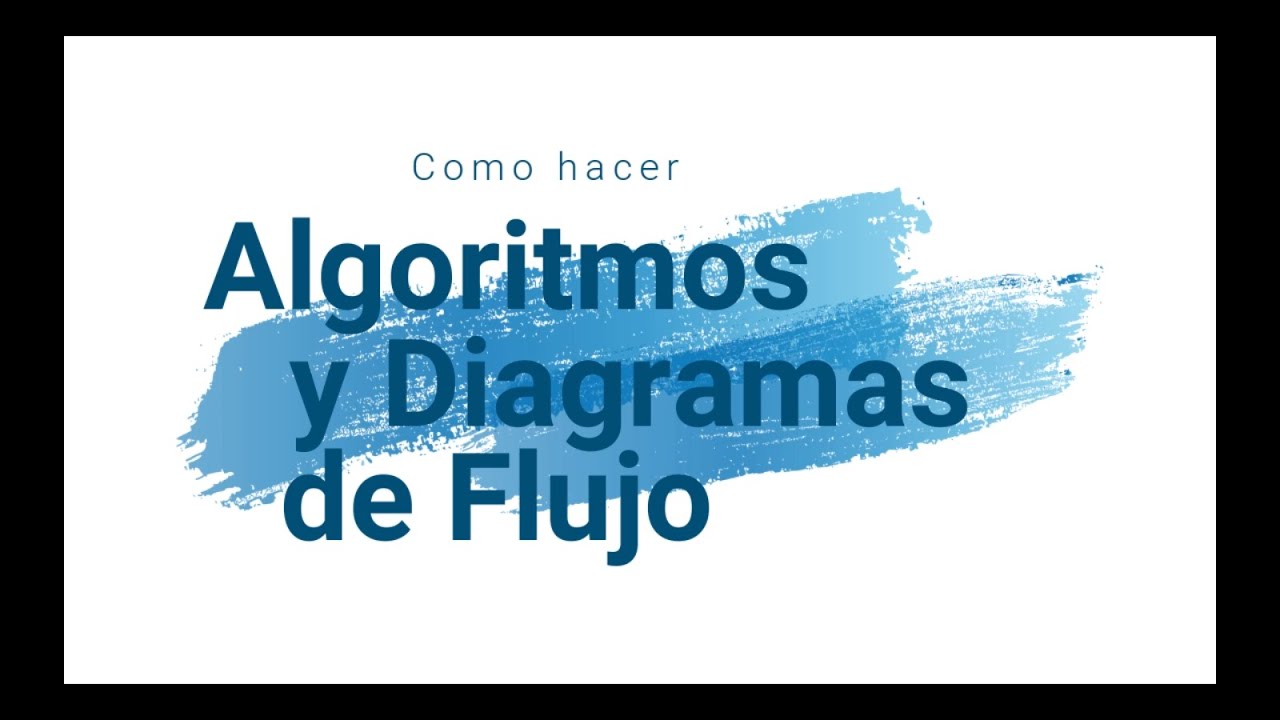
Cómo hacer algoritmos (descripción narrada) y diagramas de flujo Programación.

🔴 CUADRO COMBINADO en TABLAS y FORMULARIOS de access 🔴
5.0 / 5 (0 votes)
